Da PlanningPME a MsExcel: estrarre i dati semplicemente
Esportare dati in excel con PlanningPME è estremamente semplice.
Spesso tale funzionalità non è sfruttata a pieno per motivi riconducibili alla difficoltà di esecuzione o alla lentezza e macchinosità proposta dal software. Entrambi questi motivi possono creare una "barriera" tra il normale utilizzatore e il software stesso, facendo sfigurare entrambi!
PlanningPME propone una funzionalità di semplice esecuzione, ripetibile facilmente e basata su pochi click, che chiunque può eseguire conoscendo qualche base di excel.
Continuate quindi a leggere questo articolo se siete interessati ad analizzare automaticamente il monte ore svolto e da svolgere in un determinato periodo, per un certo cliente, da una certa risorsa, .. Oppure se siete interessati a estrarre dati regolarmente a consuntivo mensile, settimanale, annuale.. O ancora se volete analizzare le vostre prestazioni produttive verificando le ore di produzione per reparto, per specifica attività, per Cliente, commessa o come vi sembrerà più utile.
Tutti i tuoi dati in Excel!
PlanningPME consente di gestire l'esportazione verso Excel in forma libera o basandosi su modelli che avrete voi stessi adattato alle vostre esigenze.
La libertà di personalizzazione è quindi molto ampia e resa tale dalla possibilità di utilizzare tutti i campi del database principale di PlanningPME oltre ai campi che avrete personalizzato utilizzando la funzione relativa ai Campi aggiuntivi.
Organizza automaticamente i dati tramite le Tabelle Pivot!
Non è stato mai così facile sfruttare le funzionalità di raggruppamento automatico dei dati che offre Excel mediante le tabelle Pivot.
Sfrutta a pieno questa caratteristica anche se non conosci come funziona, viene tutto preparato da PlanningPME.
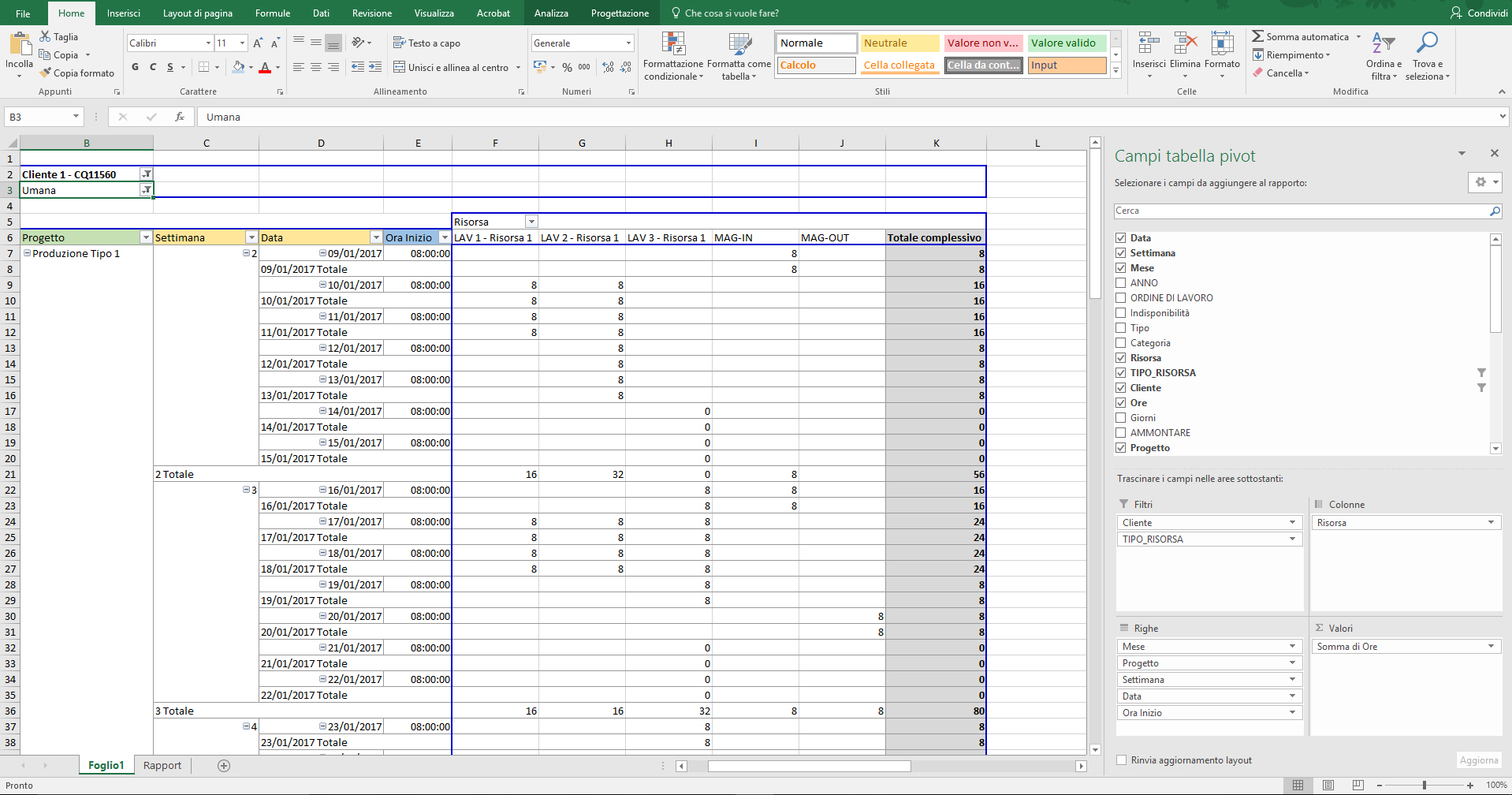
Creare modelli di report e riutilizzarli
Una volta effettuata la prima esportazione e impostati i dati da mostrare nella tabella Pivot, mediante le normali funzioni di Excel, potrete salvare il file assegnandogli un nome (ad esempio "Consuntivo Mensile Attività per Cliente", ecc. ).
Alla successiva esportazione potrete richiamarlo dalla lista dei "Rapporti esistenti" e una volta indicato il periodo temporale di estrazione dei dati vi ritroverete la medesima formattazione ed i dati aggiornati. Si tratta di indicare la posizione del file da utilizzare come modello seguendo i passaggi nella figura sotto:
- indicare che si vuole utilizzare un Modello salvato
- indicare dove si trova il file
- selezionare il file dalla tendina e confermare
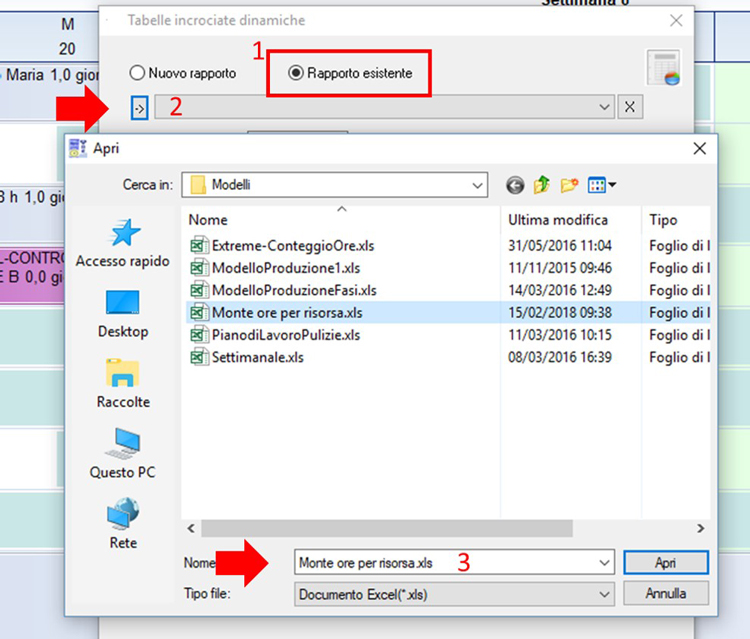
Tutti i vostri dati saranno sempre visibili in Excel in due forme: elenco generale dei dati selezionati e tabella pivot con i raggruppamenti di riga e colonna che avrete definito.
La funzionalità, disponibile dal menù Strumenti > Tabelle incrociate dinamiche vi permette di utilizzare diversi modelli di esportazione consentendovi di disporre in ogni momento di un sistema di esportazione standardizzato.
Basterà predisporre diversi file e richiamarli nell'elenco dei modelli disponibili per disporne in tutte le successive estrazioni. Tutto qui!
